結婚式のエンドロールムービーは多くの人が取り入れている人気の演出で、結婚式の最後を華々しく飾る演出だから、出来る限りお洒落なムービーを流したいものですよね。
だからといって、業者に依頼した場合の費用は10万円を超えてくることが多いです。
なるべく節約しなければいけない結婚式の演出の中で、ムービー関係は自作をするだけで大幅に節約できる最高のポイントとなります。
「動画の自作なんてしたことないしなぁ…」
「エンドロールの作り方が分からない」
などの悩みが出てくることもありますが、そこで止めてしまうのは勿体ないです!
そんな悩みを持つ方に向けて、エンドロールムービーの作成方法を1から解説していきます。

Contents
そもそもエンドロールムービーとは?
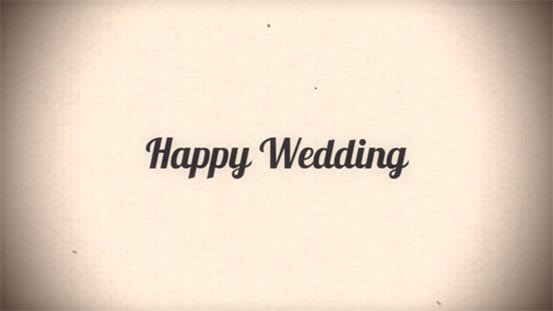
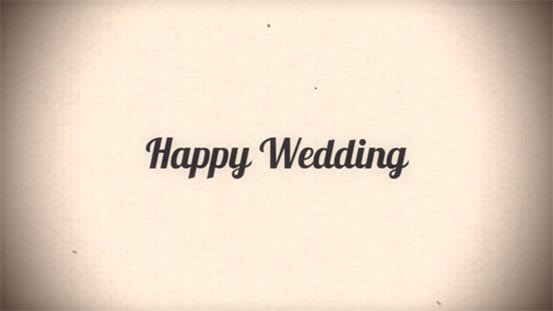
映画なら最後に関わった人たちの名前が流れる映像が流れますよね?それと同じく、結婚式で流すエンドロールムービーというのは、結婚披露宴の締めくくりにゲストの名前を流すムービーになります。
名前の下に一言添えるのが主流になっており、ゲスト側としても一言あった方が嬉しいのは間違いないですが、省略しても問題はありません。
パソコンと動画編集ソフトさえあれば、動画を作ったことがない人でも作ることが出来ます。
最近では自作する人も珍しくなく、私も結婚式のプロフィールムービーとエンドロールムービーを自作して上映しました。
エンドロールムービーを自作する前に知っておくべきこと
エンドロールムービーは大きく分けて2種類あります。
①撮って出しムービー
→当日の挙式、披露宴を撮影した素材を使用してムービーを作成する
②過去の素材を使用したエンドロールムービー
→新郎新婦やゲストが写っている昔の写真を使用して作成する
結婚式当日の新郎新婦に動画作成する暇なんてある訳ないので、撮って出しムービーを自作することはできません。
自作する場合は、過去の写真を使用したフォトスタイルのエンドロールムービーになります。
写真の数に制限はないけど、1枚3秒以下のペースで流しているとみてる側も忙しくなってしまうのでオススメは出来ません。
選んだ曲の長さに応じて1枚あたりの秒数を計算し、写真を厳選していった方が迷わずに済みます。
エンドロールの製作期間は長めに考えておこう
エンドロールの製作期間は長めに取っておかないと、間に合わないなんてことになるので、長く取りすぎだろってくらい取った方が良いです。
サイトによっては「2週間くらいあれば作れる」「1ヵ月もかからない」なんて言ってるけど、甘すぎです。
仕事や家事の合間に多く時間が取れる人でも最低1ヵ月はみておくべきでしょう。
全く作ったことがない人なら2ヵ月以上は前もって確保しておくべき期間です。
作ったことがない人は要点を抑えられていないことがあり、式場でテスト再生すると問題点が多く見つかり、修正するパターンは非常に多くなっています。
エンドロールムービーを作成する為のオススメソフト


動画編集ソフトは無料よりも有料の動画編集ソフトを利用した方が良いですが、「お金を1円もかけたくない!」という人もいると思うので、まずは無料のオススメソフトを紹介します。
iMovieとWindowsMovieMakerは鉄板中の鉄板なので利用者も多く、使いやすいのが特徴です。
AviUtlは慣れると無料ソフトとは思えない程の動画を作成することが出来ますが、直感的に使えるソフトではないので、動画編集に不慣れな人は慣れるまでに膨大な時間を消費してしまいます。
有料のオススメソフトはFilmora
私自身愛用しているのもありますが、有料の動画編集ソフトで8,980 円(税込)という破格の値段(他のソフトなら1万は超える)で、操作も直感的に出来る分かりやすいソフトになっています。
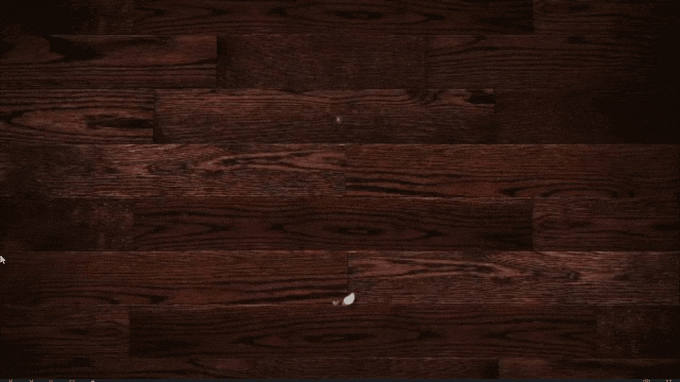
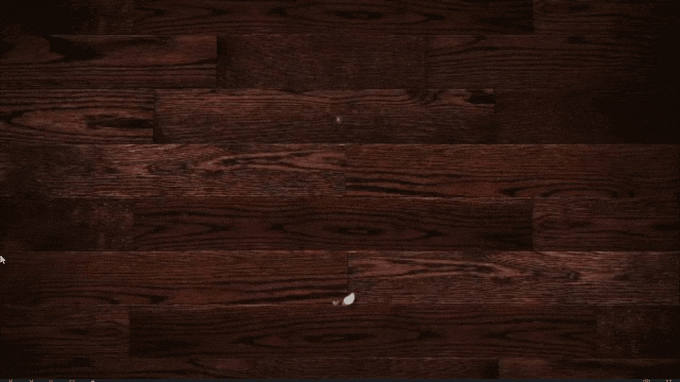
このようなお洒落な素材が備わっているので、素人が作ってもお洒落でプロっぽい動画を簡単に作ることができます。
Filmoraには無料版もありますが、無料版だと完成した動画にロゴが入るので、結婚式で流すことは出来ません。(気にしないなら良いですが…。)
無料版で動画を作っても流せないのは残念だけど、Filmoraの無料版は有料版と同じ機能を試すことが出来ます。
無料版と有料版の違いはロゴが入るか入らないかだけなのです。
いきなり有料版を買うより、無料版で機能のお試しをして、納得したら購入するという流れがオススメです。


エンドロールムービーの構成を考える
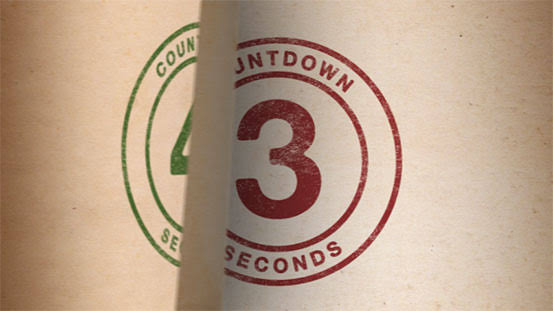
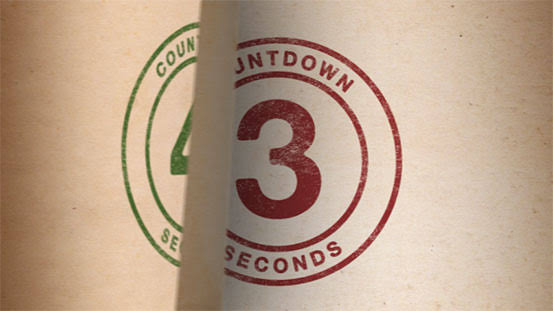
「さぁ!エンドロール作ろうっと」
ではなく、まずは全体の構成を考えてから作成に移りましょう。
なんとなくの流れを理解するなら、YouTubeで動画を漁ると分かりやすいですよ。
↓私のオススメ参考動画を2つ貼っておきます
このくらいの動画ならFilmoraで充分作成できます。
新郎新婦挨拶
エンドロールの始まりは新郎新婦から感謝の挨拶です。
動画のように「Thank you」や「Thank you for coming today」みたいな一言添えるだけにして、次のシーンに移るとお洒落です。
短めの文章でもOKですよ!
(例)本日は私達二人のために お集まりいただきまして 誠にありがとうございました
「、」や「。」は、区切るや終わるといった意味をもつので、結婚式関係では使わないのがマナーとなっています。
挨拶に句読点を使いたくなってしまっても我慢して、改行で上手く区切りましょう。
新郎新婦のゲスト紹介と一言
何か特別な理由がない限りは、新郎ゲスト→新婦ゲストの順で流していきます。
①主賓
②職場関係
③友人
④親族
⑤家族(両親は最後)
新郎側の両親まで流し終わったら①に戻り、新婦を流し始めるのが基本の流れになっています。
主賓、会社関係のゲストに関しては「役職の高い順」に流すと綺麗で、友人ゲストは後腐れの無いように「あいうえお順」で流すと無難ですね。
友人ゲストに関してはテーブル毎の紹介にもできるので、友人ゲストは好みで変えていきましょう。
新郎新婦締めの挨拶
エンドロールムービーを締めくくる最後のシーンは新郎新婦からの挨拶です。
フォトエンドロールでは、最初の挨拶で使用できるや「Thank you for coming today」とは違い、短い文章で感謝の気持「Thank you」ちを表現するのが基本です。
(例)皆さまとの一つ一つの思い出が 今日この日に繋がっていたのだと実感します 私たちと出会ってくださって 本当にありがとうございました これからもずっと 宜しくお願いいたします
(例)今日は私たち二人の結婚式に来てくださり ありがとうございました これからも私たちらしく歩んでいきたいと思います
撮って出しムービーなら「Thank you」のような短い言葉で締めくくった方が雰囲気に合うパターンもあるけど、フォトエンドロールなら短めの文章で締めくくる方が良いでしょう。
結婚式のエンドロールムービー自作方法まとめ


結婚式のエンドロールムービーは有料ソフトを買ったとしても、自作した方が圧倒的に節約となります。
チャレンジせずに業者へお願いしてしまうのは勿体ないです。
①製作期間が充分に確保できているか確認(理想は2ヵ月以上)
②動画編集ソフトを用意
③エンドロールムービーの構成を考える
④再生テスト
⑤問題点なければ納品、あれば修正を繰り返す
動画編集ソフトによって、細かい作成方法は変わるけど基本構成は変わりません。
動画編集をしたことがなく、製作期間があまり取れない人ほど有料ソフトに頼るべきです。
動画作成ばかりに時間をかけていると、他の結婚式準備が進まなくなってしまうばかりか、抜けがあって直前にバタバタしてしまうなんてことも…。
無料ソフトなら使いやすいiMovieまたはWindowsMovieMakerがオススメで、有料ソフトなら安くて使いやすいFilmora
Filmoraならウエディングコレクションという追加パックもあるので、結婚式の雰囲気に見合った動画を簡単に作ることが出来るのもオススメできる理由の1つですね。













